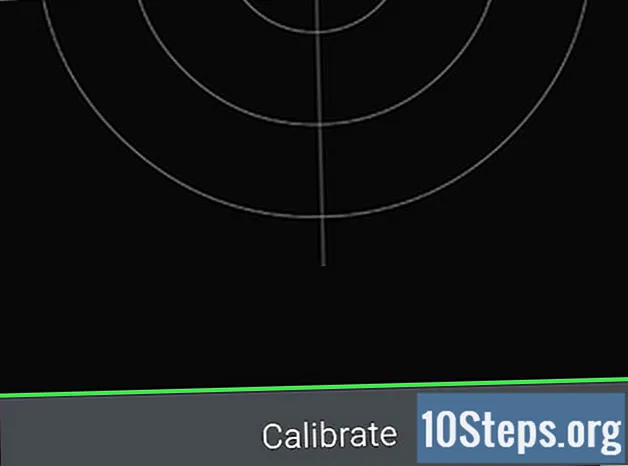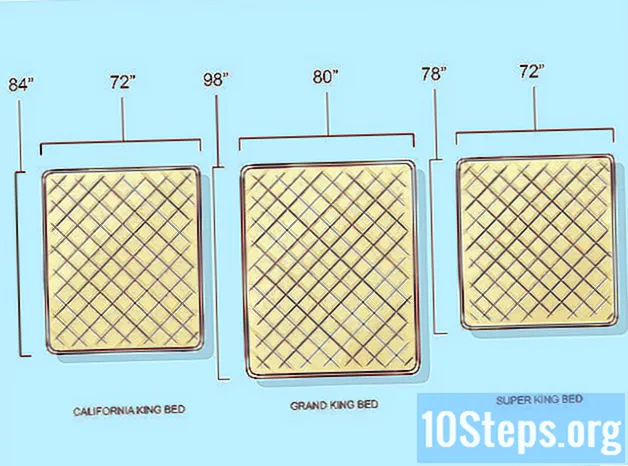Szerző:
Randy Alexander
A Teremtés Dátuma:
24 Április 2021
Frissítés Dátuma:
11 Lehet 2024

Tartalom
- szakaszában
- 1. módszer a Chrome használata
- 2. módszer: Próbálja ki a Chrome-val (mobil)
- 3. módszer Használja a Firefoxot
- 4. módszer: Próbálja ki a Firefox használatával (mobil)
- 5. módszer az Internet Explorer használata
- 6. módszer: Próbálkozzon az Internet Explorer 11 (mobil) verzióval
- 7. módszer a Safari használata
- 8. módszer Végezzen tesztet a Safari-val (iOS)
- 9. módszer: Az Opera használata
Nagyon gyakran látogat fel néhány webhelyet? Ha igen, akkor hozzáadhatja ezeket a webhelyeket a böngésző Kedvencek lapjához vagy a Kedvencek sávhoz, így egyetlen kattintással elérheti őket. A Kedvencek segítségével sokkal gyorsabban meglátogathatja kedvenc webhelyeit.
szakaszában
1. módszer a Chrome használata
-
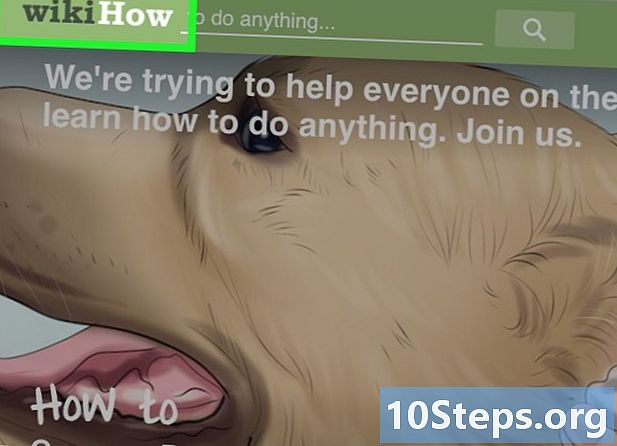
Nyissa meg azt az oldalt, amelyet hozzá szeretne adni a kedvencekhez. -
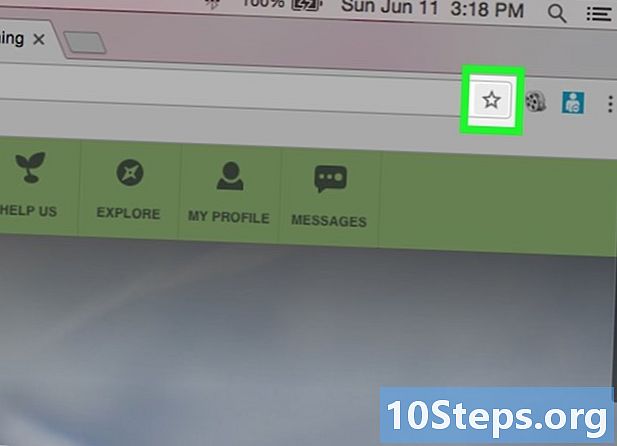
Kattintson a csillag alakú gombra. A címsor jobb oldalán található. A gombot is megnyomhatja Ctrl / M Cmd+D . -
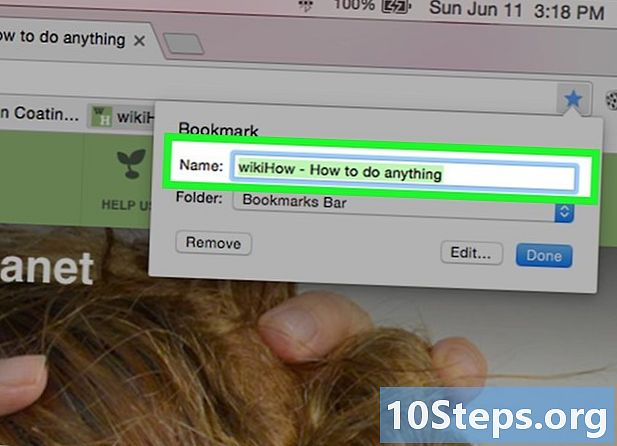
Adj nevet kedvencének. Alapértelmezés szerint az új kedvencnek egy nevet rendel hozzá, amely megegyezik az oldal címével. Az új név jelöléséhez kattintson a megjelenő ablakban az aktuális névre.- Kattintson a leírásra a név alatt történő szerkesztéshez.
-

Szerkessze a címet. Kattintson a megjelenő ablakban az URL-cím szerkesztésére. Ez a lehetőség nagyon hasznos, ha egy webhely másodlagos oldalán tartózkodik, de a fő webhelyet a kedvencei közé szeretné tartani. -

Kihúzza a kedvencét. A Chrome lehetőséget nyújt a kedvenc mappák böngészésére a kedvencek ablakában. Alapértelmezés szerint a kedvenc hozzáadódik az "Egyéb Kedvencek" mappához.- Kattintson a gombra Adja hozzá a fájlhoz a Kedvencek ablak alján található.
- A gombokkal lépjen a kedvencek mappájába, ahová a kedvenceket hozzá szeretné adni > és <.
- Hozzon létre egy új mappát a jelenlegi helyén a mappanév megadásával és a kattintással teremt.
-
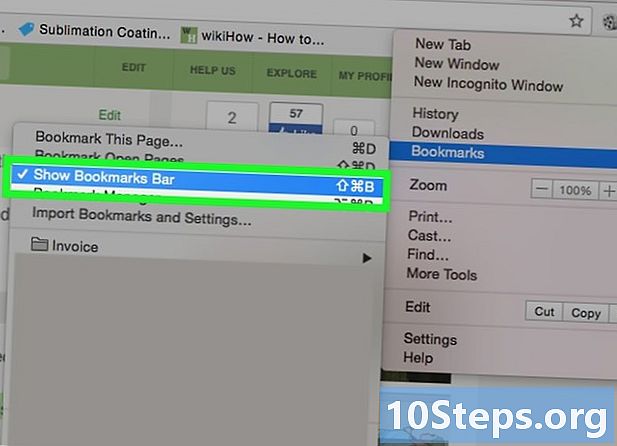
A könyvjelző sáv megjelenítése vagy elrejtése. A Chrome-val a könyvjelzősáv közvetlenül a címsor alatt található. Megmutatja az összes kedvenc mappát és a kedvenceit tartalmazó kedvenceit. Kattintson a gombra >> a sáv végén, hogy mindent megjelenítsen, ami nem fér el a képernyőn.- A kedvenc sáv a gomb megnyomásával jeleníthető meg Ctrl / M Cmd+műszak+B, vagy a Chrome Menü gombra (☰) kattintva válassza a lehetőséget kedvencek, majd kattintson a gombra A könyvjelző sáv megtekintése.
- Ha megjelenik a kedvenc sáv, akkor egy weboldal ikonját közvetlenül a sávra húzhatja, hogy gyorsan hozzá tudja adni a kedvenceihez.
-
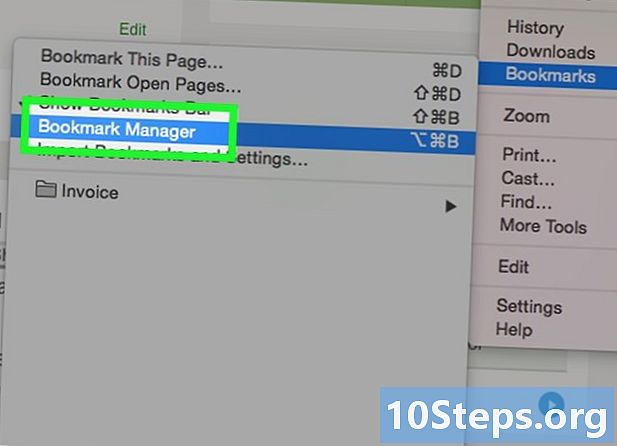
Szervezze meg kedvenceit. Ha az összes kedvencét meg szeretné böngészni, rendezni és kezelni, akkor megnyithatja a Kedvencek kezelőjét. Nyomja meg a gombokat
Ctrl / M Cmd+műszak+O vagy kattintson a Chrome Menü gombra (☰), válassza a lehetőséget kedvencek, majd kattintson az OK gombra Kedvencek kezelője. Egy új lapon nyitja meg a Kedvencek kezelőjét.- A bal oldali oldalsáv mutatja a kedvenc sávot és a kedvenc mappákat. A Chrome újabb verziói "Automatikus mappákat" hoznak létre, amelyek megkísérlik a kedvenceiket kúpjuk szerint csoportosítani.
- Kattintson a ✓ gombra, ha több kedvencet szeretne egyszerre kiválasztani.
- Kattintson és húzza a kedvenceket, hogy áthelyezzék őket a különböző mappákba. Használhatja az ablak tetején lévő legördülő menü „Áthelyezés mappába” opcióját is, ha több elemet választott ki.
- A kedvenc törléséhez kattintson a kedvenc melletti ⋮ gombra, és válassza a lehetőséget eltávolítás. Ön is rákattinthat a gombra eltávolítás jobb felső sarokban található, ha több kedvencet választott ki.
2. módszer: Próbálja ki a Chrome-val (mobil)
-
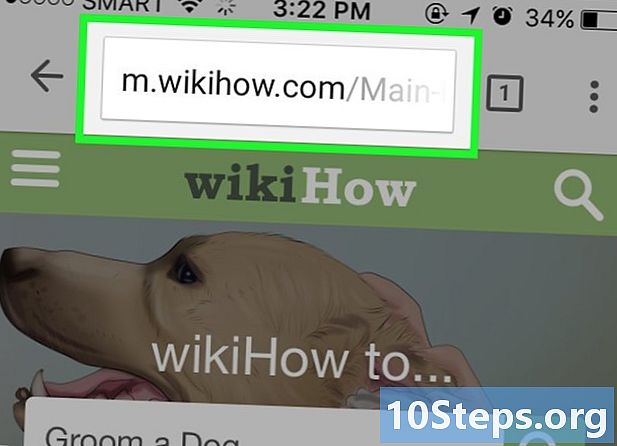
Nyissa meg azt az oldalt, amelyet hozzá szeretne adni a kedvencekhez. -
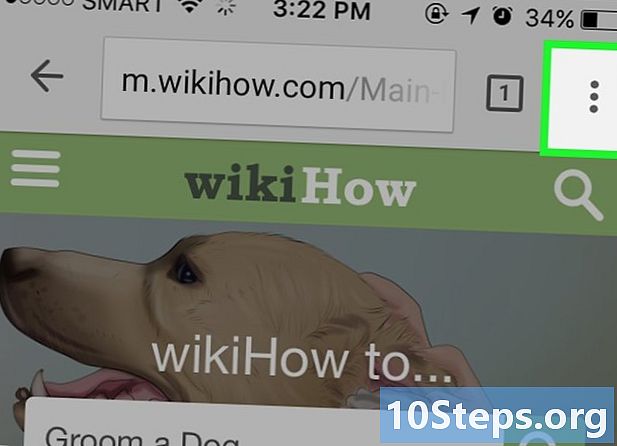
Nyomja meg a Menü gombot (⋮), majd nyomja meg a ☆ gombot. -
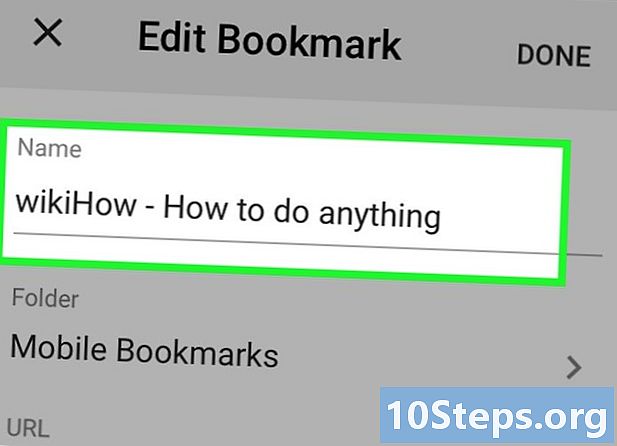
Szerkessze a kedvenc adatait. Megváltoztathatja a nevét, címét, és kiválaszthat egy mappát az új kedvenchez. Ha kiválaszt egy mappát, nyomja meg a gombot Új mappa új mappát hozhat létre az aktuális mappába.- sajtó rekord amikor a kedvenc megfelel neked.
-
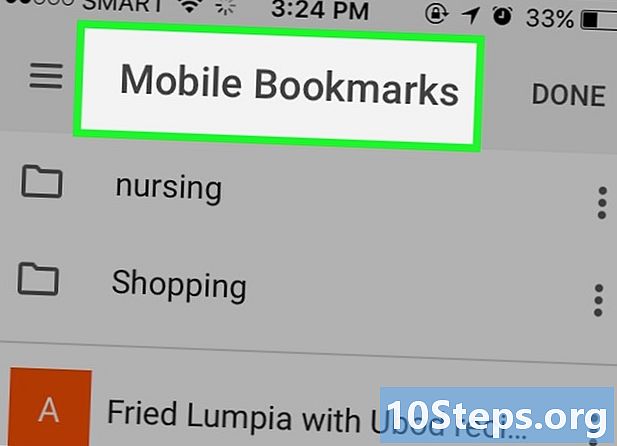
Ellenőrizze az összes kedvencét. Megnyithatja az összes kedvenc lapját.- Nyomja meg a Menü (⋮) gombot, majd nyomja meg a gombot kedvencek.
- Keresse meg a mappákat úgy, hogy megérinti őket a képernyő tetején.
- Érintse meg hosszan a kedvencét a menü megjelenítéséhez. Megnyithatja a kedvenceket, szerkesztheti vagy törölheti azokat.
3. módszer Használja a Firefoxot
-
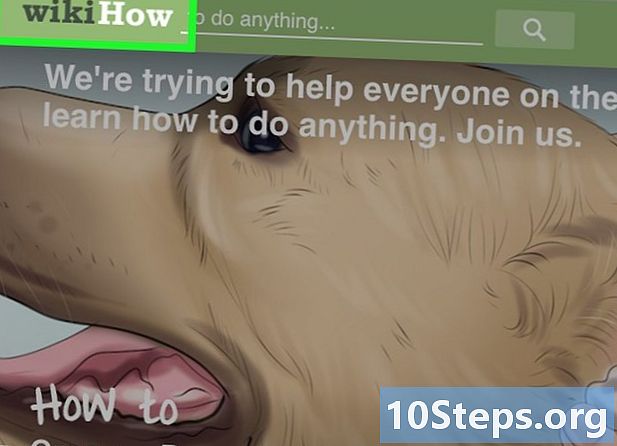
Nyissa meg azt az oldalt, amelyet hozzá szeretne adni a kedvenceihez. -
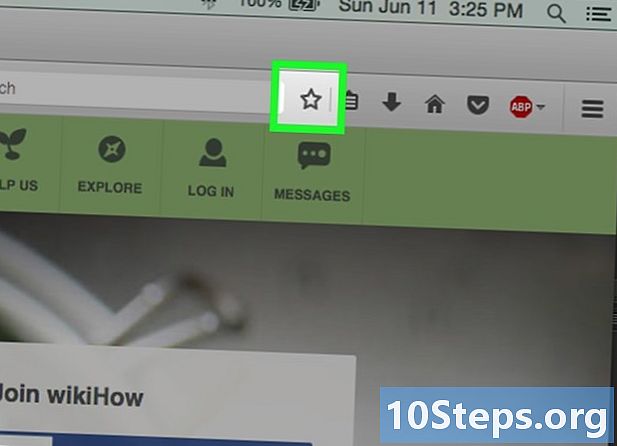
Kattintson a keresősáv melletti ☆ gombra. A csillag kék színűvé válik, és hozzáadódik a kedvenceihez. A gombot is megnyomhatja Ctrl / M Cmd+D. -
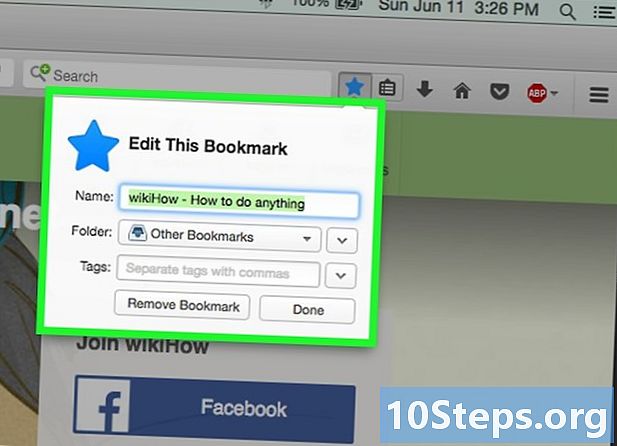
Kattintson a ★ elemre a kedvenc részletek megnyitásához. Ebben az ablakban többféle módon módosíthatja ezt a kedvencet:- módosítsa a kedvenc nevét, amely alapértelmezés szerint megegyezik az oldal címével;
- válasszon egy mappát a kedvence számára, ha a legördülő menüből kiválaszt egy lehetőséget. Hozzon létre új mappát a by gombra kattintva, majd az Új mappa elemre kattintva;
- címkék hozzáadása a kedvencekhez A Firefox felkínálja a kedvenceinek szavakkal vagy rövid mondatokkal való megcímkézését. Később megtalálhatja kedvenceit ezekkel a címkékkel. Az összes címke megtekintéséhez kattintson a ∨ gombra.
-
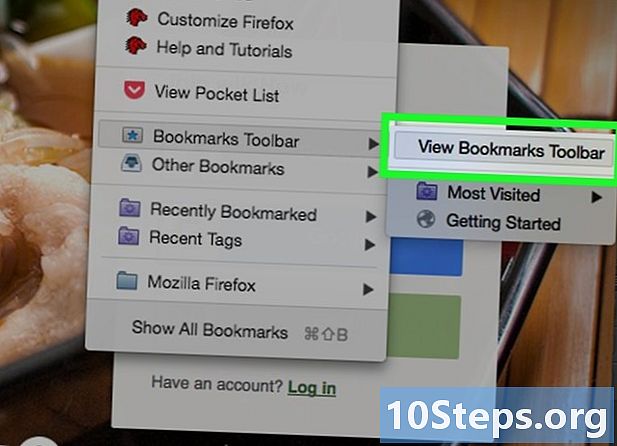
Megjeleníti a könyvjelző sávot. A Kedvencek sáv egy gyors javítás a legfontosabb kedvencek eléréséhez. A címsor alatt jelenik meg. Kattintson a vágólapra a keresősáv mellett, válassza a lehetőséget Személyes könyvjelzősáv, majd kattintson az OK gombra Az összes könyvjelző megjelenítése be- vagy kikapcsolása.- Ha megjelenik a kedvenc sáv, a weboldal ikonját közvetlenül a sávra húzhatja, hogy gyorsan hozzá tudja adni a kedvenceihez.
-
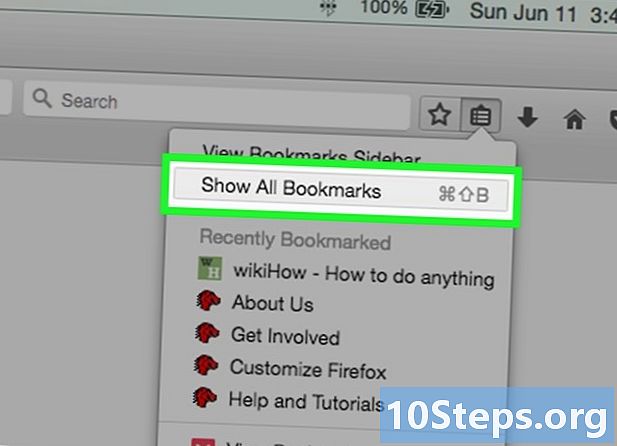
Szervezze meg kedvenceit. Megnyithatja a könyvtár ablakot az összes kedvence kezeléséhez. Kattintson a vágólapra, és válassza a lehetőséget Az összes könyvjelző megtekintése hogy megnyissa a könyvtárat az "Összes könyvjelző" részben.- Kattintson és húzza a kedvenc mozgatásához. A kulcs megtartásával több kedvencet is kiválaszthat Ctrl (Windows) vagy megbízás (Mac) lenyomva volt, és mindkettőre kattintott.
- Kattintson a jobb gombbal, és válassza a lehetőséget Új mappa új mappát hoz létre, ahol rangsorolja a kedvenceit. A mappát a jelenlegi helyén hozza létre.
- A kedvencek törléséhez kattintson a jobb gombbal és válassza a lehetőséget eltávolítás. Egyszerre több kedvencet is törölhet, ha mindet kiválasztotta.
4. módszer: Próbálja ki a Firefox használatával (mobil)
-
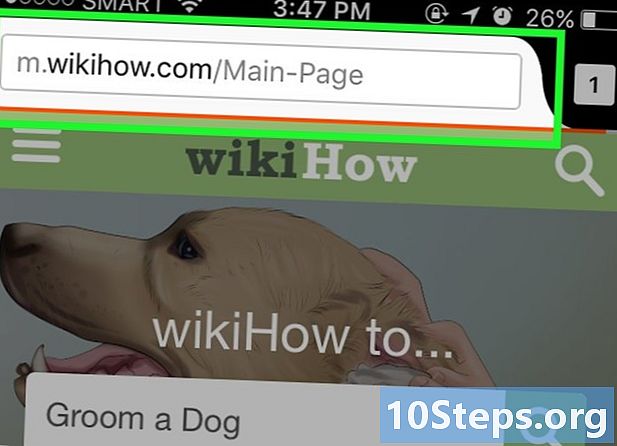
Nyissa meg azt az oldalt, amelyet hozzá szeretne adni a kedvencekhez. -
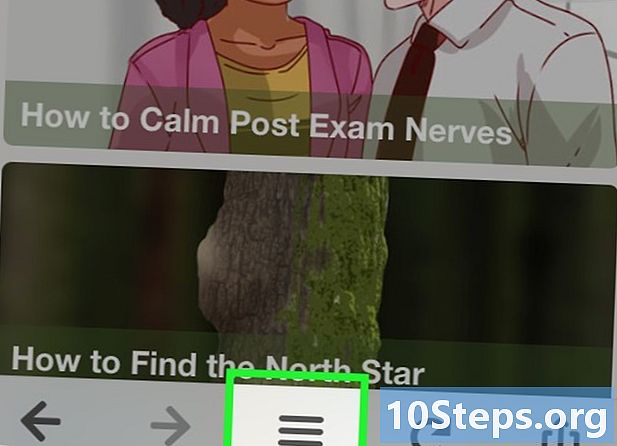
Nyomja meg a Menü gombot (⋮), majd nyomja meg a ☆ gombot. Ha nem látja a ⋮-t, akkor lehet, hogy kicsit le kell mennie az oldalon. -
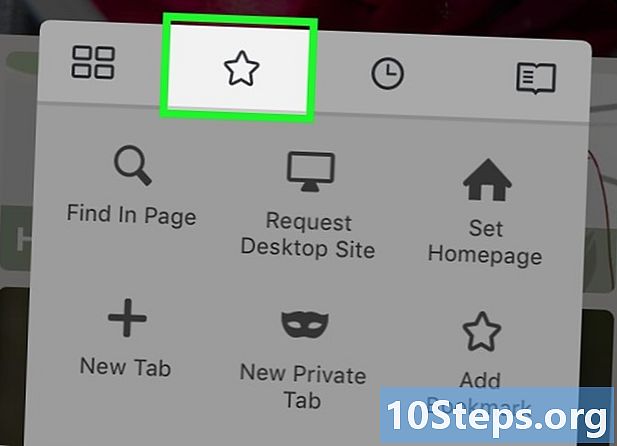
Nyisson meg egy új lapot a kedvencek megtekintéséhez. Húzza balra vagy jobbra, amíg nem nyitja meg a részt kedvencek. -
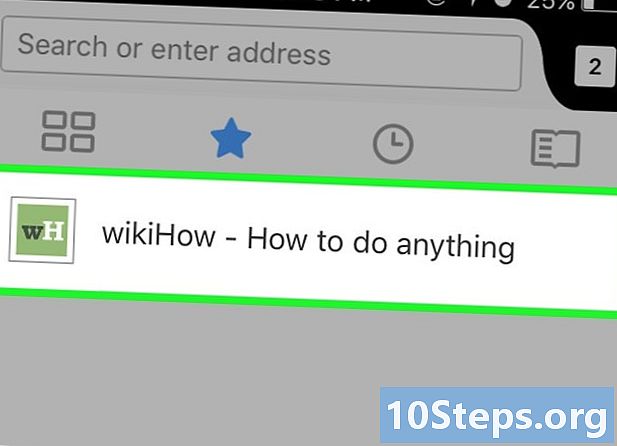
Szerkesztheti a kedvenceit, ha megérinti. Tartsa lenyomva a pozíciót, és válassza a „Szerkesztés” lehetőséget. Ez lehetővé teszi a név, cím szerkesztését és kulcsszavak hozzáadását, amelyek elősegítik a későbbi kutatások során.
5. módszer az Internet Explorer használata
-
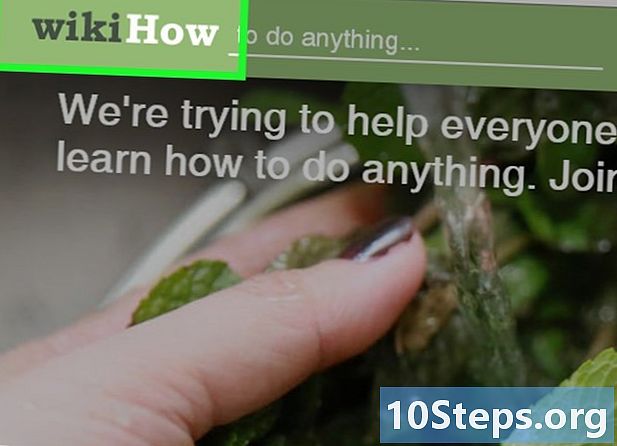
Nyissa meg azt az oldalt, amelyet hozzá szeretne adni a kedvencekhez. -
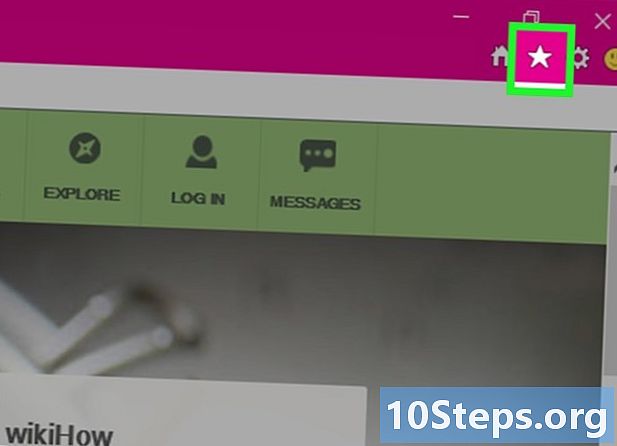
Kattintson a jobb felső sarokban található ☆ gombra. Kattintson a Hozzáadás a Kedvencekhez gombra. Ha nem látja a ☆ gombot, kattintson a gombra kedvencek → Hozzáadás a kedvencekhez.- A gombot is megnyomhatja Ctrl+D.
-
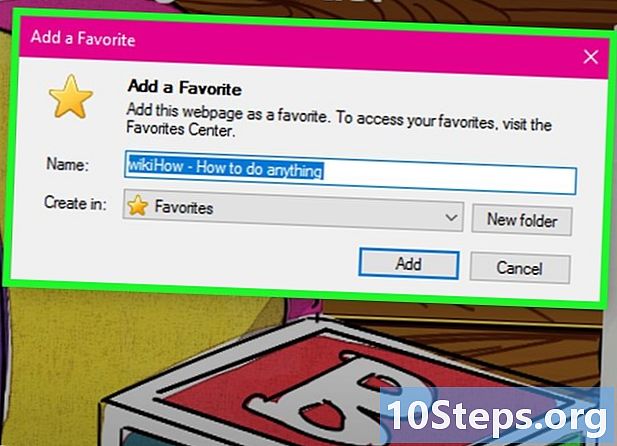
Szerkessze a kedvenc adatait. Megváltoztathatja a kedvenc címét, és kiválaszthat egy mappát, ahová menti. Kattintson az Új mappa elemre, hogy új mappát hozzon létre az aktuális mappában.- Kattintson a Hozzáadás gombra, amikor a könyvjelző az Ön számára megfelelő.
-
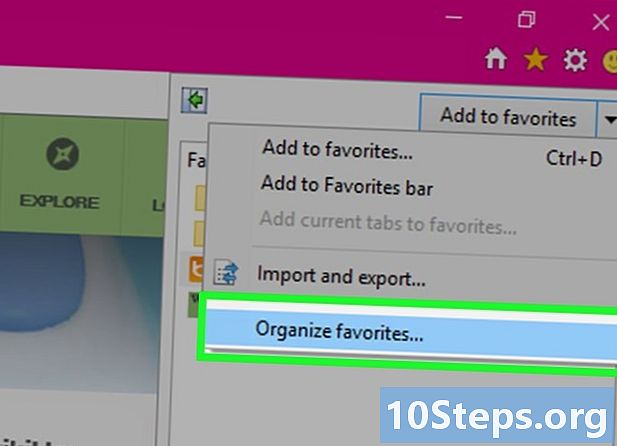
Szervezze meg kedvenceit. Ha sok kedvence van, akkor a Kedvencek kezelőjével rendezheti és tárolhatja azokat. Kattintson a menüre kedvencek és válassza ki Szervezze meg a Kedvenceket. Ha a "Kedvencek" menü nem jelenik meg, nyomja meg a gombot Alt.- Kattintson és húzza a kedvencet egy másik mappába való áthelyezéshez. A mappákat más mappákba is húzhatja.
- Kattintson a jobb gombbal egy könyvjelzőre vagy mappára, és válassza a lehetőséget eltávolítás törölni. A törölt mappa összes kedvence szintén törlődik.
6. módszer: Próbálkozzon az Internet Explorer 11 (mobil) verzióval
-
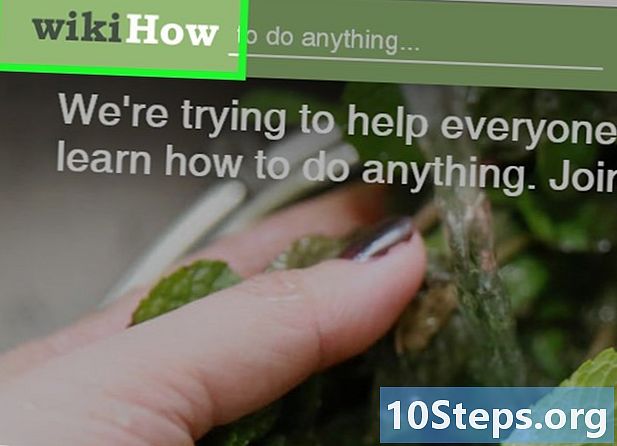
Nyissa meg azt az oldalt, amelyet hozzá szeretne adni a kedvencekhez. -
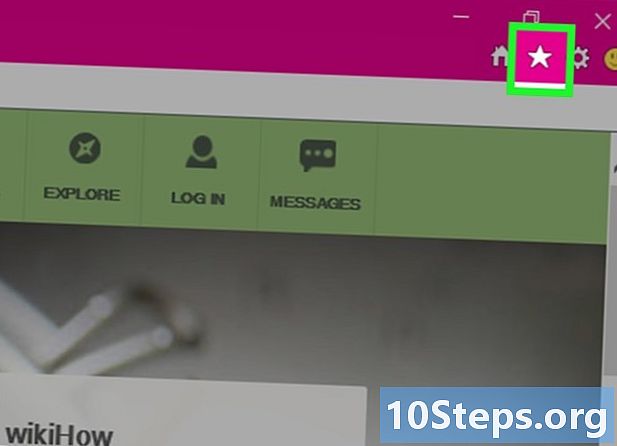
Nyomja meg a gombot kedvencek. Rákattinthat a címsorban. Ha a címsor nem jelenik meg, húzza felfelé a képernyő alját, vagy kattintson az alján található sávra. -
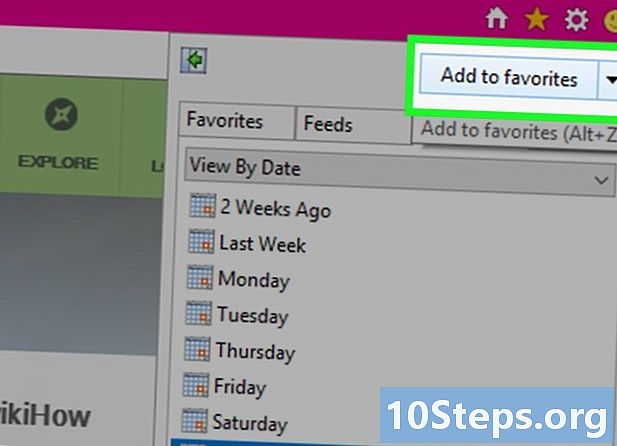
Kattintson a gombra Hozzáadás a kedvencekhez. A Kedvencek sáv jobb felső sarkában található.- A gombot is megnyomhatja Ctrl+D ha van billentyűzete.
-
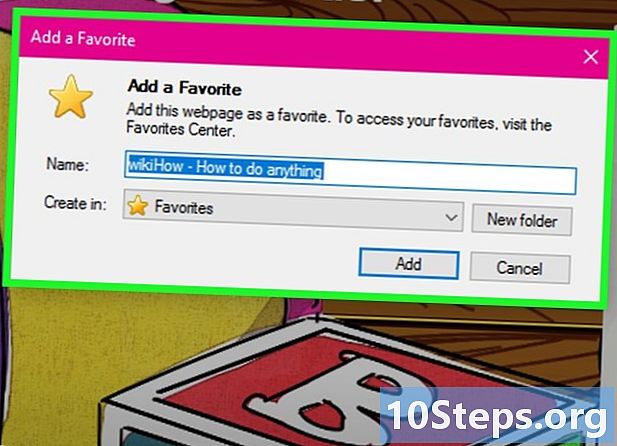
Szerkessze a kedvenc adatait. Ezután nyomja meg vagy kattintson a gombra hozzáad. Megváltoztathatja a kedvenc nevét, és kiválaszthatja a legördülő menüből egy mappát, ahová mentheti. -
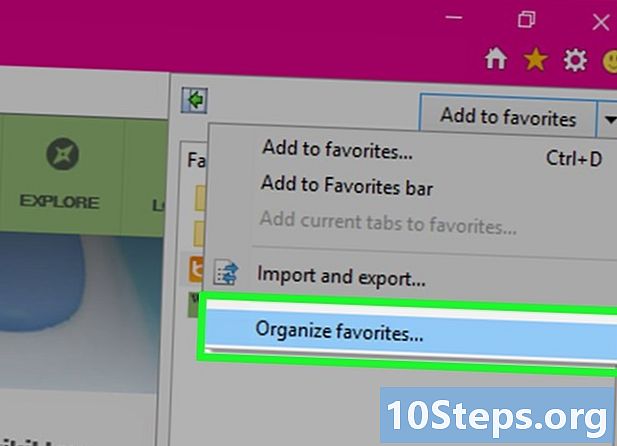
Szervezze meg kedvenceit. Az összes kedvence megjeleníthető a kedvencek sorában. Koppintson a sáv tetején található mappanévre, és tartsa lenyomva a másik mappa kiválasztásához.- Érintse meg hosszan a könyvjelzőt, vagy kattintson a jobb gombbal egy menü megnyitásához, amely lehetővé teszi a könyvjelző törlését.
- választ változás a menüben a kedvencek átnevezéséhez vagy egy másik mappába való áthelyezéséhez.
7. módszer a Safari használata
-
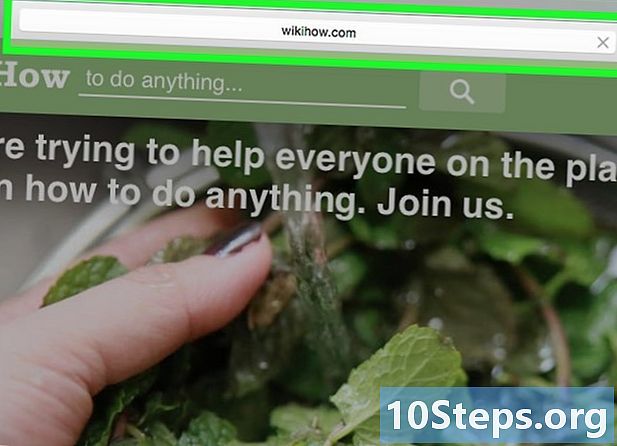
Nyissa meg azt a weboldalt, amelyet hozzá szeretne adni a kedvencekhez. -
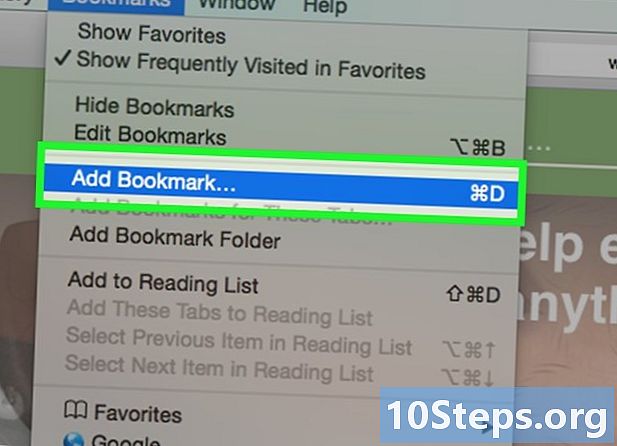
Kattintson a kedvencek → Adjon hozzá egy kedvencet. A gombot is megnyomhatja Parancs+D. -
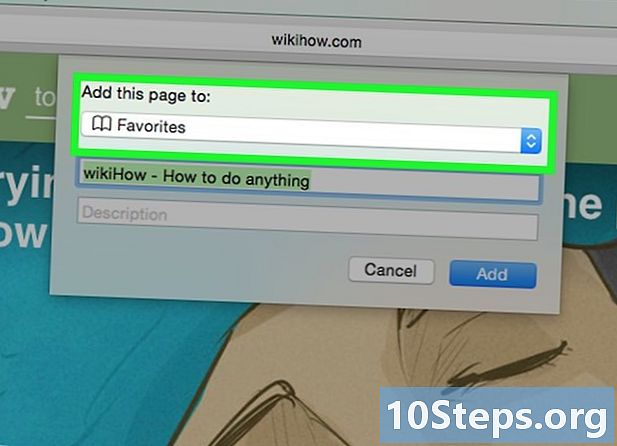
Válassza ki a kedvenc helyét. A megjelenő menü lehetővé teszi, hogy kiválassza azt a mappát, ahová kedvencét el szeretné menteni. Felveheti bármelyik mappájába vagy a kedvenc sávjába. -
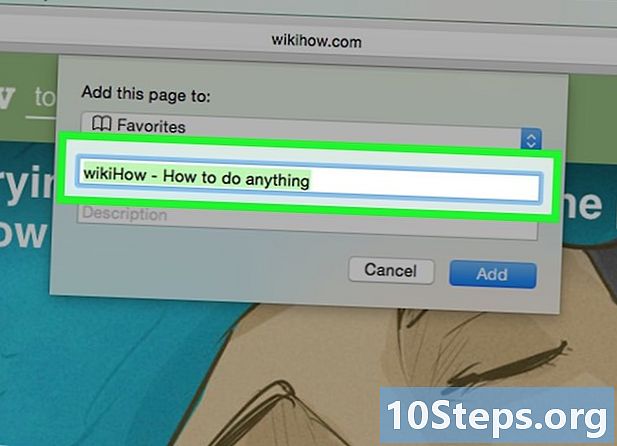
Adj nevet a kedvencnek, és mentse el. Alapértelmezés szerint a kedvenc neve megegyezik az oldal címével. A kedvenc mentése előtt megváltoztathatja a címet. Kattintson a Hozzáadás gombra, ha elégedett a helyével és a címmel. -
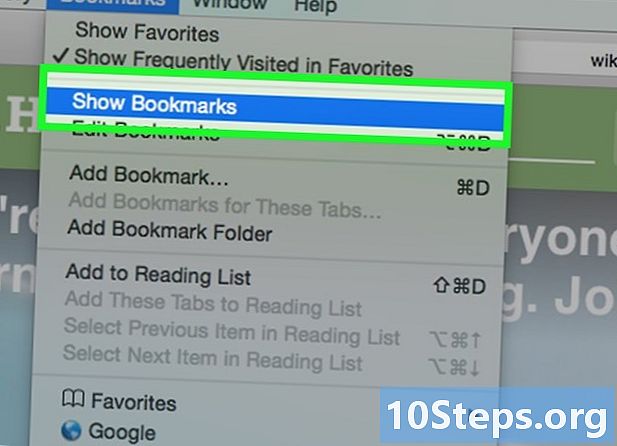
Szervezze meg kedvenceit. Ha sok kedvence van, kezelheti és rendezheti azokat a Kedvencek kezelő segítségével. Kattintson a kedvencek → Kedvencek megjelenítése vagy nyomja meg a gombot Parancs+⌥ Opció+műszak a Kedvenckezelő megnyitásához.- Hozzon létre egy új mappát a kattintással kedvencek → Adjon hozzá egy kedvenc mappát, vagy nyomja meg a gombot műszak+⌥ Opció+N.
- Mozgassa a kedvenceit rákattintással, és húzza rá. Most már több kedvencet is kiválaszthat megbízás megnyomva és kattintva mindkettőre.
- A kedvencek törléséhez kattintson a jobb gombbal és válassza a lehetőséget eltávolítás.
-
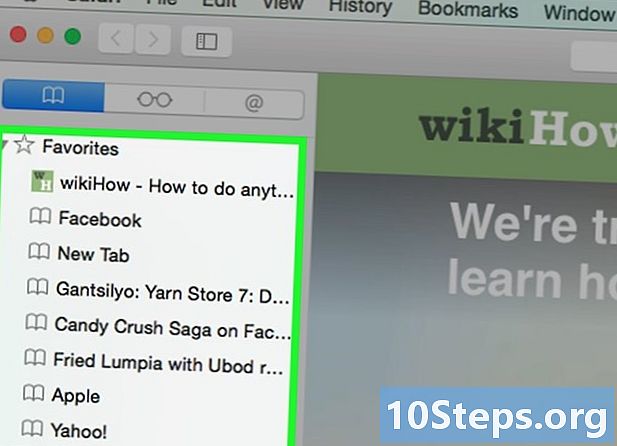
Nyissa meg a kedvencek oldalsávját. Az oldalsáv lehetővé teszi a kedvencek és mappák gyors megtekintését a web böngészése közben. Kattintson a kijelző → A kedvencek oldalsávjának megjelenítése, vagy nyomja meg a gombot
Ctrl+M Cmd+1 .
8. módszer Végezzen tesztet a Safari-val (iOS)
-
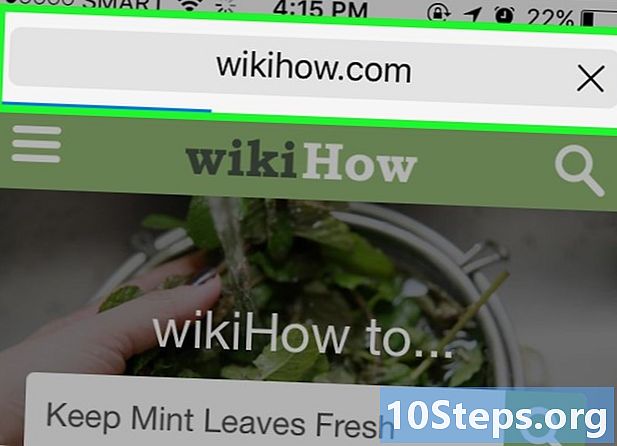
Nyissa meg azt a weboldalt, amelyet hozzá szeretne adni a kedvencekhez. -
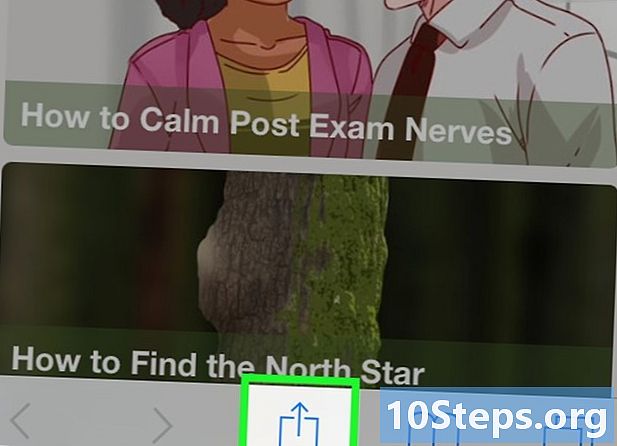
Koppintson a képernyő alján található Megosztás gombra. -
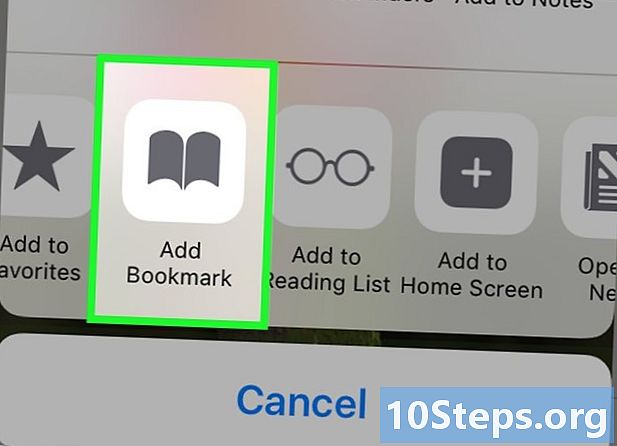
választ Adjon hozzá egy kedvencet a megjelenő ablakban. -
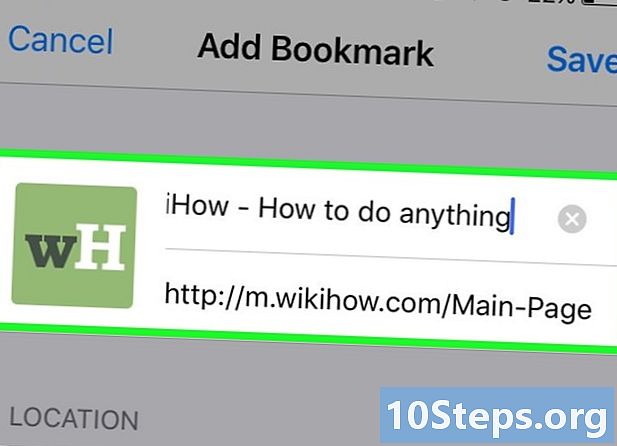
Szerkessze a kedvenc adatait. Megváltoztathatja a könyvjelző címét, valamint a céloldal pontos címét. Az opciót is megnyomhatja haszonbérlet hogy kiválassza a kedvenc helyét.- sajtó rekord amikor a kedvence megfelel neked.
9. módszer: Az Opera használata
-
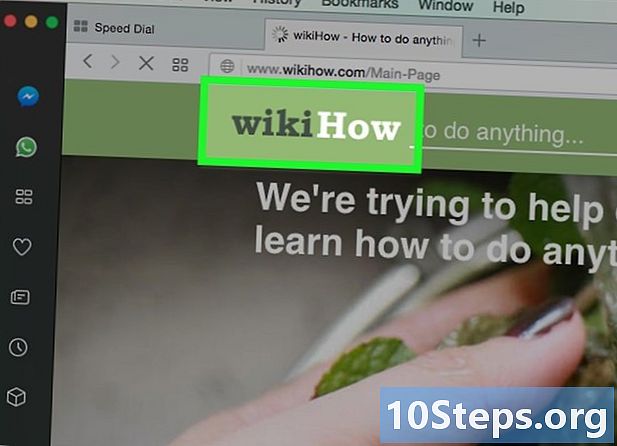
Nyissa meg azt a weboldalt, amelyet hozzá szeretne adni a kedvencekhez. -
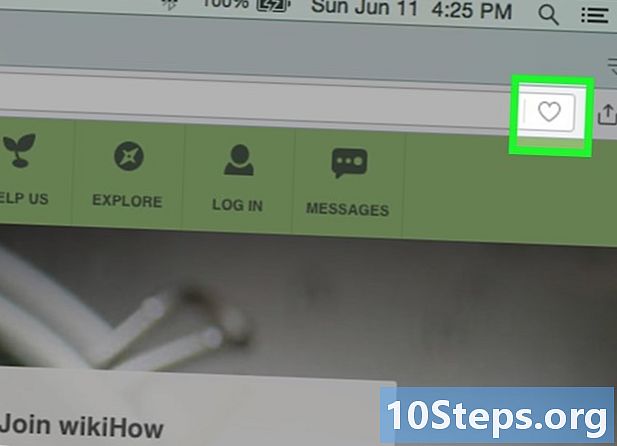
Kattintson a címsor jobb oldalán található ♥ gombra. -
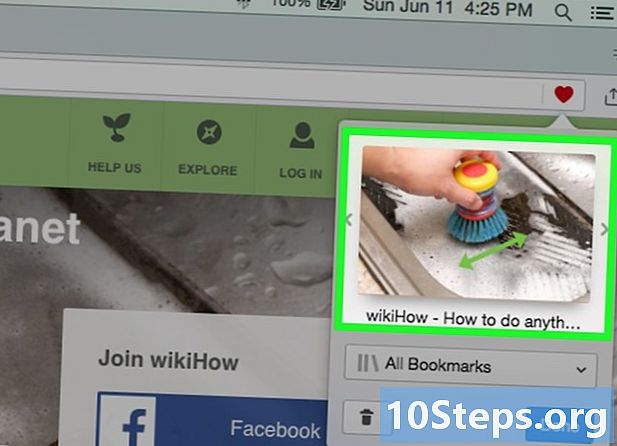
Válassza ki a kedvenc képét. Az Opera lehetővé teszi egy olyan kép kiválasztását, amelyet a kedvenchez társít. Kiválaszthat egy bizonyos képet az oldalon, vagy a teljes oldal képernyőképét. Kattintson a gombokra < és > a képek görgetéséhez. -
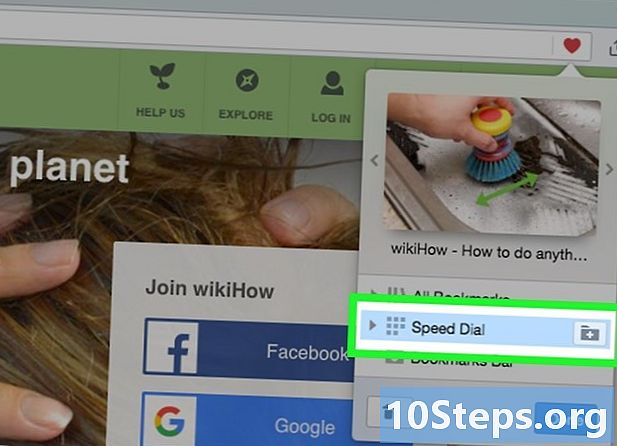
Adja hozzá az oldalt a gyorstárcsázáshoz. A Gyorstárcsázási szolgáltatás olyan oldalgyűjtemény, amelyet gyakran látogat el, amely alapértelmezés szerint megjelenik az "Új lap" oldalon. Kattintson a Kedvencek ablak jobb felső sarkában található Gyorshívás gombra, hogy felvegye a Gyorshívás listába. -
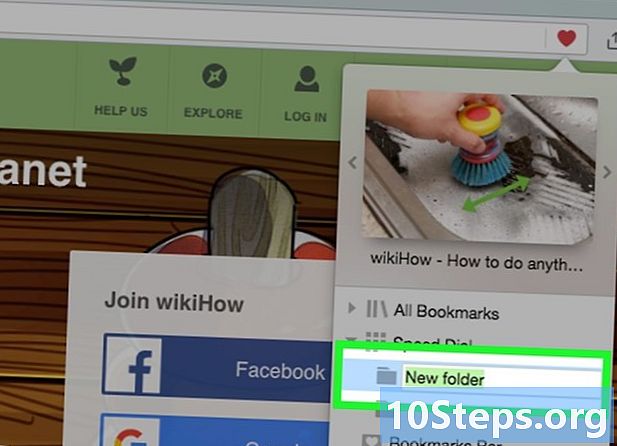
Válasszon egy mappát a kedvenc számára. Kattintson az ablak alján található mappára annak a mappának a kiválasztásához, ahova a kedvencet megtartja. Alapértelmezés szerint a "Válogatott kedvencek" mappába menti. -
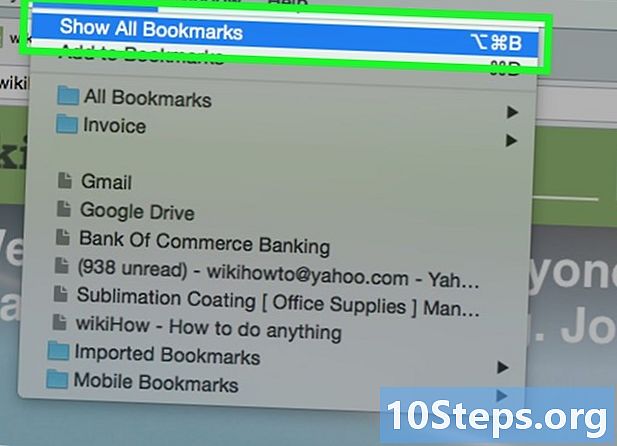
Az összes kedvence megtekintése. Új lapot nyithat meg az összes kedvencével és kedvenc mappájával. Kattintson a menüre opera és válassza ki kedvencek → Összes kedvenc megtekintése, vagy nyomja meg a gombot Ctrl+műszak+B.- Kattintson és húzza a kedvenceket az átrendezéshez. Egyszerre több kedvencet is kiválaszthat, ha egy kiválasztási téglalapot hoz létre a kiválasztott kedvencek körül, vagy a ✓ gombra kattintva jelenik meg, amikor a kurzort a kedvenc fölé helyezi.